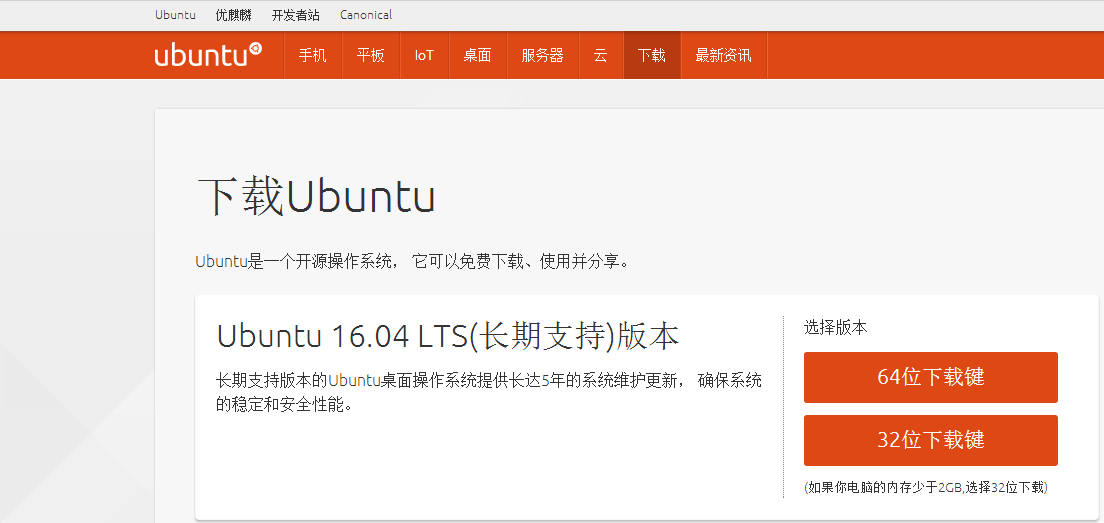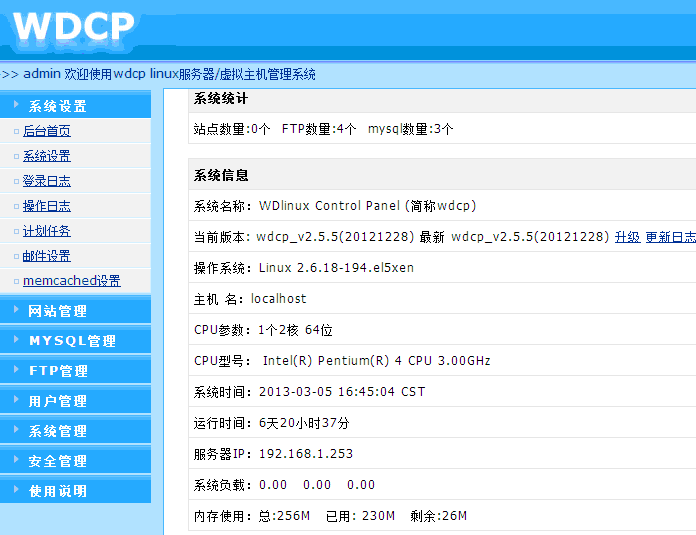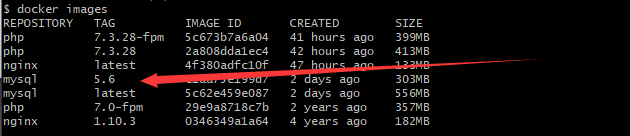今天用vmware虚拟机安装了ubuntu 16.04,过程用点繁琐,顺便又安装了vmware tools,这样就可以全屏显示ubuntu系统了,下面是具体的安装过程!
第一步:准备工作
1.下载ubuntu,网址是http://cn.ubuntu.com/download/
2.创建安装目录
我选择在f:\\虚拟机\\ubuntu目录下创建系统和硬盘两个子目录(后面会用到)
第二步:创建ubuntu虚拟机 (没有特别声明的就直接默认就好了)
这样就创建好一个ubuntu虚拟机,下面开始安装ubuntu系统
第三步:安装ubuntu系统 (没有特别声明的就直接默认就好了)
(操作系统未找到,此时右击右下角光盘形状的按钮,点击设置)
(点击浏览,选择下载好的ubuntu安装文件,是iso镜像文件)
(下面系统就开始安装了,按照指示来操作,刚开始要用键盘操作)
(安装中。。。)
(用户名密码一定要记住,有用)
(安装过程大概要十几分钟吧)
(重启之后,打开百度,网络正常)
这样系统就安装好了,但是小屏看着有点难受,下面就需要安装vmware tools了!
第四步:安装vmware tools
(将安装包复制到桌面并解压之后就是安装tools了,linux系统下安装软件比较复杂)
1.打开终端
2.输入如下命令
以上所述是小编给大家介绍的vmware虚拟机安装ubuntu 16.04 lts(长期支持)版本+vmware tools安装的图文教程,希望对大家有所帮助,如果大家有任何疑问请给我留言,小编会及时回复大家的。在此也非常感谢大家对快网idc网站的支持!
原文链接:http://www.cnblogs.com/Alier/archive/2017/01/21/6337151.html
相关文章
- 利用FTP和计划任务自动备份网站数据和数据库 2025-05-27
- 服务器技术之硬件冗余技术 2025-05-27
- 服务器是租用还是服务器托管好? 2025-05-27
- 什么是DNS以及它如何影响服务器? 2025-05-27
- 刀片服务器与机架服务器的区别介绍 2025-05-27